VS Code 代码片段使用指南
一、主要知识点
(一)代码片段的基本创建
-
说明:
- 在 VS Code 中,代码片段是一种用于快速插入常用代码块的工具,可大大提高编码效率。创建代码片段需要通过“文件”->“首选项”->“用户代码片段”菜单,选择针对特定语言创建或新建全局代码片段文件。代码片段文件是 JSON 格式,包含代码片段的名称、触发前缀、代码主体和描述等信息。
- 触发前缀是你在编辑器中输入的关键字,用于触发代码片段的插入;代码主体是实际要插入的代码内容;描述是对代码片段的简要解释,方便你在使用时识别。
-
代码示例:
{ "JavaScript Hello World": { "prefix": "jshello", "body": [ "console.log('Hello, World!'); // 打印 Hello, World!" ], "description": "快速插入一个打印 Hello, World 的 JavaScript 代码" } } -
解释:
- 上述代码片段是一个简单的 JavaScript 示例。
"JavaScript Hello World"是代码片段的名称,"jshello"是触发前缀,当你在 JavaScript 文件中输入jshello并按下Tab或Enter键,将插入console.log('Hello, World!');这行代码。这行代码的作用是在控制台打印Hello, World!,注释// 打印 Hello, World!解释了代码的功能。
- 上述代码片段是一个简单的 JavaScript 示例。
(二)占位符(Placeholders)
-
说明:
- 占位符允许你在代码片段中指定一些需要在插入后快速修改的部分,使用
$1、$2等符号表示。当你插入代码片段时,光标会依次停留在这些占位符的位置,方便你快速输入所需信息。
- 占位符允许你在代码片段中指定一些需要在插入后快速修改的部分,使用
-
代码示例:
{ "JavaScript Function with Placeholder": { "prefix": "jsfuncph", "body": [ "function $1($2) {", " $3", "}" ], "description": "快速生成一个带有参数和函数体占位符的 JavaScript 函数" } } -
解释:
- 在这个 JavaScript 函数代码片段中,
$1可用于输入函数名,$2用于输入函数参数,$3用于输入函数体。例如,输入jsfuncph并按Tab键,你会看到function |(|)(|表示光标位置),输入函数名后按Tab键,光标会移动到参数位置,依此类推。
- 在这个 JavaScript 函数代码片段中,
(三)选择项(Choices)
-
说明:
- 选择项允许你在代码片段中为占位符提供一组预定义的选项,在插入代码片段时,可从下拉菜单中选择其中一个。这对于那些常用的、但有多种可能取值的代码元素非常有用,能减少手动输入的错误。
-
代码示例:
{ "HTML Tag with Choice": { "prefix": "htmltagch", "body": [ "<$1>$2</$1>" ], "description": "快速生成一个带有标签选择的 HTML 元素", "choices": [ { "value": "div", "description": "创建一个 div 元素" }, { "value": "span", "description": "创建一个 span 元素" }, { "value": "p", "description": "创建一个段落元素" } ] } } -
解释:
- 对于这个 HTML 代码片段,输入
htmltagch并按Tab键,会出现一个下拉菜单,你可以选择div、span或p作为标签名称($1),然后再按Tab键输入标签内的内容($2)。这样可以方便地生成不同类型的 HTML 元素,而无需手动输入标签名称。
- 对于这个 HTML 代码片段,输入
(四)变量(Variables)
-
说明:
- VS Code 提供了内置变量,可在代码片段中使用,它们会根据不同情况动态替换为相应的值。例如,
$CURRENT_YEAR会被替换为当前年份,$TM_FILENAME会被替换为当前文件名等。
- VS Code 提供了内置变量,可在代码片段中使用,它们会根据不同情况动态替换为相应的值。例如,
-
代码示例:
{ "JavaScript File Comment": { "prefix": "jscomment", "body": [ "// Created by [Your Name] in $CURRENT_YEAR." ], "description": "在 JavaScript 文件中插入一个包含当前年份的注释" } } -
解释:
- 当你使用这个代码片段时,
$CURRENT_YEAR会自动替换为当前年份,方便你在代码中添加与时间相关的信息,如版权声明或文件创建时间。
- 当你使用这个代码片段时,
(五)不同编程语言的常用代码片段示例
-
说明:
- 以下是针对不同编程语言的常用代码片段,展示了如何根据不同语言的特点创建代码片段,以满足日常开发需求。
-
JavaScript 示例:
{ "JavaScript Arrow Function": { "prefix": "jsarrow", "body": [ "const $1 = ($2) => {", " $3", "};" ], "description": "快速生成 JavaScript 箭头函数" } } -
解释:
- 输入
jsarrow触发此代码片段,$1可输入函数名,$2输入参数,$3输入函数体,它会生成一个箭头函数,是 JavaScript 中常用的函数定义方式。
- 输入
-
Python 示例:
{ "Python For Loop": { "prefix": "pyfor", "body": [ "for $1 in range($2):", " $3" ], "description": "快速生成 Python 的 for 循环" } } -
解释:
- 输入
pyfor触发此代码片段,$1可输入迭代变量,$2输入迭代范围,$3输入循环体,方便快速创建 Python 的 for 循环。
- 输入
-
HTML 示例:
{ "HTML Image Tag": { "prefix": "htmlimg", "body": [ "<img src=\"$1\" alt=\"$2\">" ], "description": "快速生成 HTML 的图像标签" } } -
解释:
- 输入
htmlimg触发此代码片段,$1输入图像的src属性(即图像源),$2输入图像的alt属性(图像的替代文本),帮助你快速插入 HTML 的图像元素。
- 输入
-
CSS 示例:
{ "CSS ID Selector": { "prefix": "cssid", "body": [ "#$1 {", " $2", "}" ], "description": "快速生成 CSS 的 ID 选择器及其样式" } } -
解释:
- 输入
cssid触发此代码片段,$1输入 ID 名称,$2输入样式规则,帮助你快速创建 CSS 的 ID 选择器样式。
- 输入
-
C++ 示例:
{ "C++ If-Else Statement": { "prefix": "cppifelse", "body": [ "if ($1) {", " $2", "} else {", " $3", "}" ], "description": "快速生成 C++ 的 if-else 语句" } } -
解释:
- 输入
cppifelse触发此代码片段,$1输入条件表达式,$2输入 if 代码块,$3输入 else 代码块,方便创建 C++ 的条件判断语句。
- 输入
-
Java 示例:
{ "Java Class Definition": { "prefix": "javaclass", "body": [ "public class $1 {", " $2", "}" ], "description": "快速生成 Java 类的定义" } } -
解释:
- 输入
javaclass触发此代码片段,$1输入类名,$2输入类的内容,帮助你快速开始 Java 类的编写。
- 输入
-
PHP 示例:
{ "PHP Echo Statement": { "prefix": "phpecho", "body": [ "echo '$1';" ], "description": "快速生成 PHP 的 echo 语句" } } -
解释:
- 输入
phpecho触发此代码片段,$1输入要输出的内容,用于快速输出信息到网页。
- 输入
二、总结
- VS Code 的代码片段功能为开发者提供了一个强大的工具,通过合理使用代码片段,可以大大减少重复输入,提高编码效率。从基本的创建方法到各种高级功能,如占位符、选择项和内置变量的使用,再到针对不同编程语言的具体示例,涵盖了日常开发中的多种场景。通过创建和使用自己的代码片段,可以根据个人习惯和项目需求定制代码片段,使开发过程更加流畅。初学者可以通过掌握这些知识,快速上手并优化自己的开发流程。
这个文档详细介绍了 VS Code 代码片段的使用,从基础的创建方法到不同功能的应用,再到多种编程语言的代码片段示例,旨在帮助初学者理解和掌握代码片段的使用,以提高开发效率。通过提供丰富的代码示例和详细的解释,你可以更好地运用这些功能,根据自己的需求创建和使用代码片段。

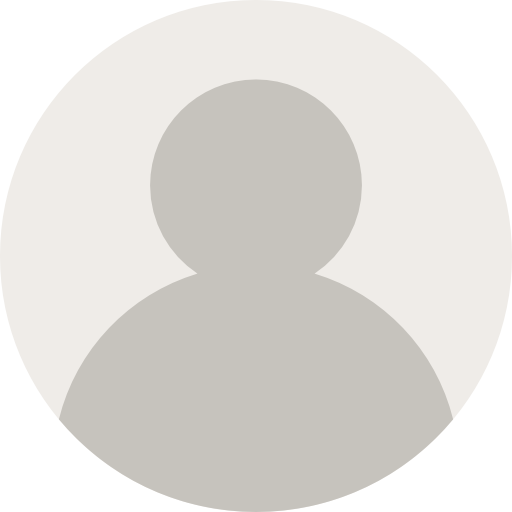



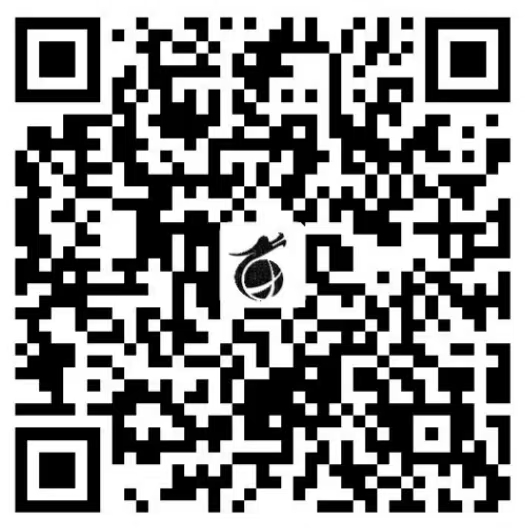
李枭龙11 个月前
AI生成文章:请以上所有知识进行深入分析,确定主要知识点,为每个知识点撰写详细说明并附上具有代表性且带有清晰注释的代码示例,接着根据内容拟定一个准确反映文档核心的标题,最后严格按照 Markdown 格式进行排版,确保文档规范美观,以满足初学者学习使用的需求。
李枭龙1 年前
X Lucas